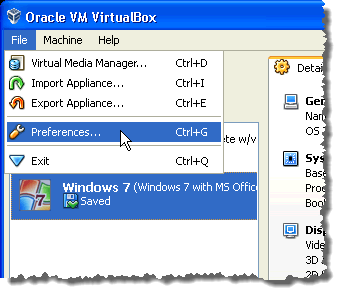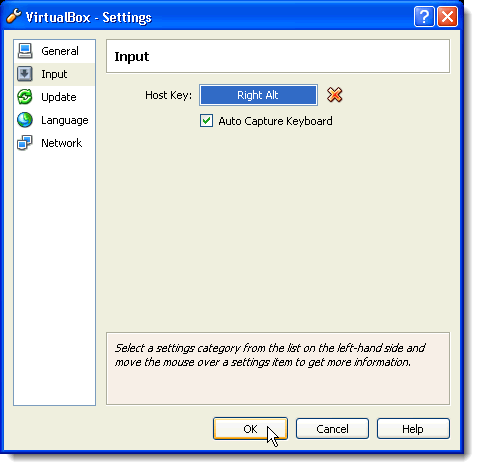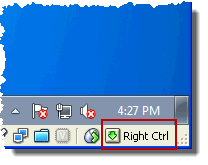Se você quiser usar qualquer uma das teclas de atalho no VirtualBox, deverá usar a tecla Hostem combinação com outra chave. Por padrão, a tecla Hosté a tecla Ctrl da direitano teclado.
Pode haver alguns teclados, como teclados de laptop, que não têm tecla direita Ctrl. Se você estiver nessa situação ou preferir usar uma chave diferente como sua chave Host, esta postagem descreve como alterar qual tecla do teclado é usada como o Hostkey.
Alterar chave do host no VirtualBox
Para alterar a chave Host, abra o VirtualBox. Selecione Preferênciasno menu Arquivo.
As Configuraçõesstrong>caixa de diálogo é exibida. Clique na opção Entradano painel esquerdo. Na tela Entrada, clique na caixa ao lado da HostChave. Digite a nova chave desejada.
NOTA:O alfanumérico, o movimento do cursor e as teclas de edição não podem ser usados como a Chave do host.
A nova chave é exibida na caixa ao lado de Chave do host. Clique em OK.
A tecla Hosté exibida no canto inferior direito da barra de status do VirtualBox, caso você esqueça qual chave você escolheu como sua chave Host.
Na tela Entrada, você também pode escolher capturar automaticamente o teclado quando abrir uma máquina virtual. Para isso, selecione a caixa de seleção Teclado de captura automática. Isso significa que todos os pressionamentos de tecla são direcionados para a máquina virtual até que você pressione a tecla Hostpara retornar o controle do mouse e do teclado para a máquina host.
Além disso, certifique-se de verificar meus outros posts no VirtualBox como instalar o Ubuntu no VirtualBox, compartilhar pastas entre convidado e host e ocultar as barras de ferramentas de menu e status no VirtualBox. Aproveite!